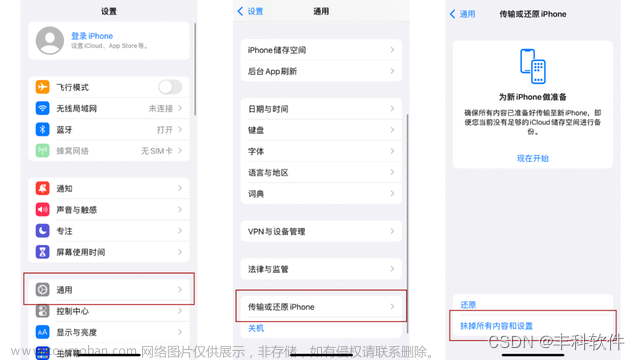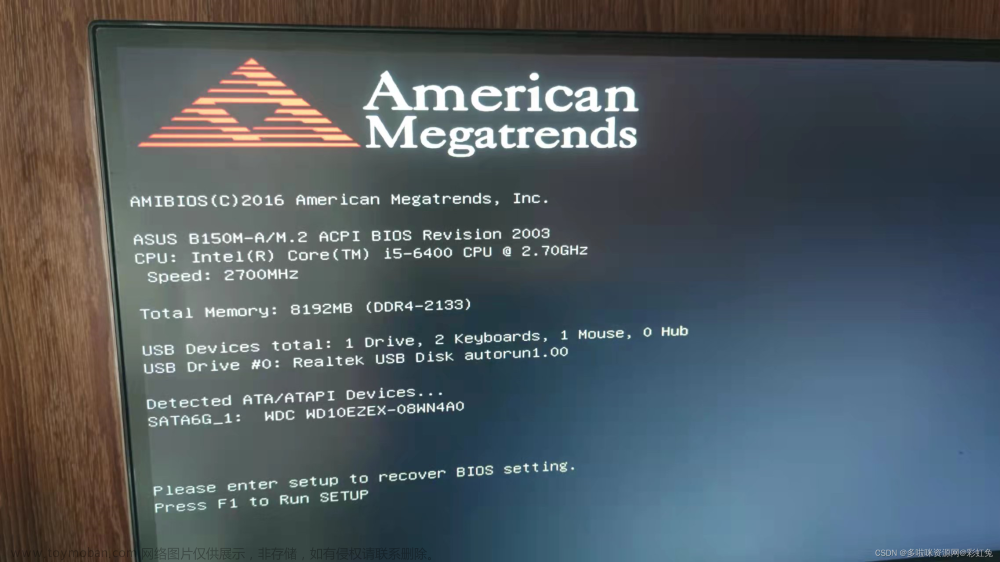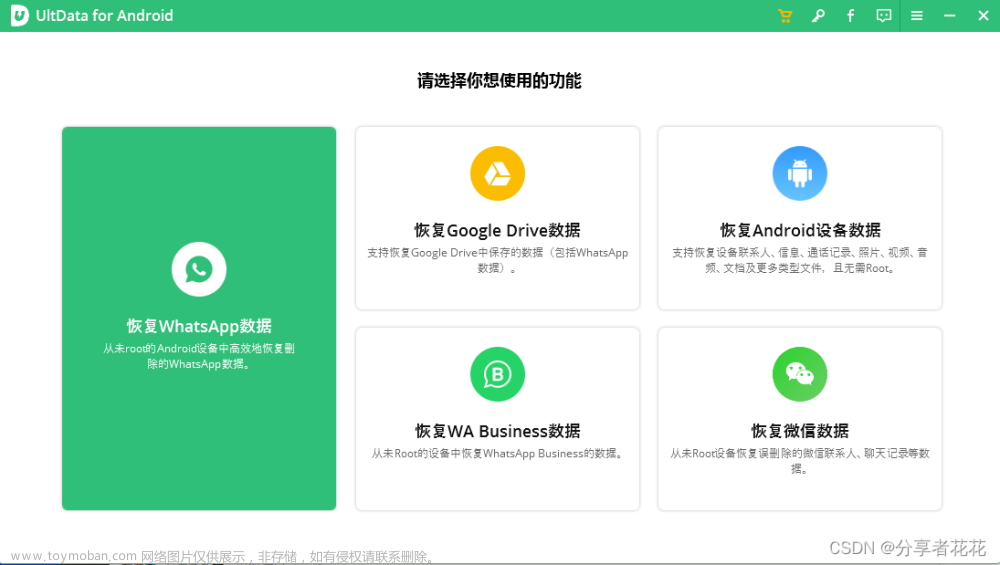案例:电脑怎么恢复出厂设置?
“各位友友,我的电脑不知道为什么用着用着就非常卡,我想把它恢复出厂设置,但是却不知道怎么操作,有没有大神愿意给我支支招呀!感谢感谢!”
随着时间的推移,电脑系统会出现各种问题,例如运行缓慢、崩溃、错误提示等。在这种情况下,许多朋友会选择将电脑恢复到出厂设置来解决问题。
恢复出厂设置可以删除所有文件和程序,并将电脑恢复到初始状态,因此需要谨慎操作。电脑怎么恢复出厂设置?本文小编将给大家介绍4种恢复出厂设置的正确操作,有需要的朋友快快学起来!

一、电脑怎么恢复出厂设置?
如果电脑十分卡顿,会让我们有很不好的体验感,如何解决电脑的各种问题呢?很多朋友的第一想法可能都是将电脑恢复出厂设置,但具体如何操作呢?电脑怎样一键恢复出厂设置?跟着小编一起看看吧!
方法一:使用Windows 10系统恢复功能
如果你使用的是Windows 10操作系统,那么你可以使用系统恢复功能来将电脑恢复到出厂设置。操作步骤如下:
步骤1:进入【设置】菜单,选择【更新和安全】;
步骤2:在【恢复】选项卡下,选择【开始】按钮,然后选择【此电脑恢复到出厂设置】;
步骤3:在弹出的窗口中,选择【删除所有文件】选项,然后按照提示进行操作即可轻松完成恢复出厂设置操作。

方法二:使用修复光盘或安装光盘
在许多情况下,使用Windows 10的恢复功能可能无法解决问题。这时,你可以使用Windows 10的修复光盘或安装光盘来恢复电脑到出厂设置。操作步骤如下:
步骤1:将修复光盘或安装光盘插入电脑;
步骤2:重启电脑,并按照屏幕上的提示选择【修复你的电脑】选项;
步骤3:选择【解决问题】选项,然后选择【恢复到出厂设置】。

方法三:使用系统还原
如果您的电脑出现了一些小问题,您可以使用系统还原将其恢复到较早的状态。这将撤销您上次更改电脑时对系统所做的更改。操作步骤如下:
步骤1:打开【控制面板】,选择【系统和安全】选项;
步骤2:选择【系统】选项,然后选择【高级系统设置】;
步骤3:在【系统属性】窗口的【系统保护】选项卡下,选择【系统还原】按钮;
步骤4:按照提示选择要还原到的日期和时间,并按照屏幕上的提示进行操作。

方法四:使用第三方恢复软件
如果你的电脑无法通过其他方法恢复到出厂设置,你可以尝试使用第三方恢复软件。这些软件可以帮助你轻松地将电脑恢复到出厂设置。操作步骤如下:
步骤1:下载并安装一个受信任的第三方恢复软件;
步骤2:打开软件并按照屏幕上的提示选择要恢复到的出厂设置;
提示:软件可根据个人需要和喜好进行选择。

如果想要将电脑恢复出厂,记得要先把电脑中的重要数据做好备份哦!电脑怎么恢复出厂设置?这4个方法总有一个适合你,选择合适的方法,根据提示进行操作即可。希望本文对你有帮助哦!
往期推荐:文章来源:https://www.toymoban.com/news/detail-556894.html
电脑开机出现英文字母开不了机怎么办?收藏好这份实用指南!https://blog.csdn.net/datarecover/article/details/129795377?spm=1001.2014.3001.55014个方法快速完成回收站文件恢复!https://blog.csdn.net/datarecover/article/details/129753474?spm=1001.2014.3001.5501笔记本电脑连接不上WiFi怎么办?4个实用解决方法!https://blog.csdn.net/datarecover/article/details/129751621?spm=1001.2014.3001.5501文章来源地址https://www.toymoban.com/news/detail-556894.html
到了这里,关于4个方法告诉你电脑怎么恢复出厂设置!的文章就介绍完了。如果您还想了解更多内容,请在右上角搜索TOY模板网以前的文章或继续浏览下面的相关文章,希望大家以后多多支持TOY模板网!